USB摄像头与网络摄像头相比,可选择范围广、种类多、成本低,但是实际使用时需要通过rtsp流来访问,起到直播的效果,因此在摄像头采集终端上构建rtsp流媒体服务器,将USB摄像头数据转化为rtsp,可以多个客户端访问。
ffserver
关键概念
- ffserver,负责响应客户端的流媒体请求,把流媒体数据发送给客户端。
- ffserver.conf,ffserver启动时的配置文件,在这个文件中主要是对网络协议,缓存文件feed1.ffm和要发送的流媒体文件的格式参数做具体的设定。
- feed1.ffm,可以看成是一个流媒体数据的缓存文件,ffserver启动后会自动生成。ffmpeg把转码好的数据发送给ffserver,如果没有客户端连接请求,ffserver把数据缓存到该文件中。
- ffmpeg,负责媒体文件的转码工作,把你服务器上的源媒体文件转换成要发送出去的流媒体文件。
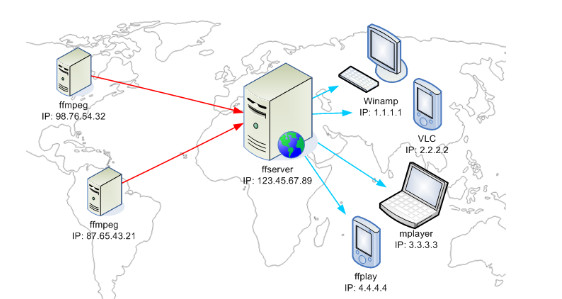
大致流程为:通过ffmpeg将usb摄像头数据推送到ffserver服务器,终端设备通过rtsp地址访问,达到远程访问的效果。
安装与配置
sudo apt install ffmpeg libx264-dev
在终端中打开配置文件:
sudo gedit /etc/ffserver.conf
然后修改为以下内容:
HTTPPort 8090 #绑定端口号
HTTPBindAddress 0.0.0.0 #绑定IP
MaxHTTPConnections 2000 #最大HTTP连接数
MaxClients 1000 #最大客户端连接数
MaxBandwidth 1000 #最大带宽
CustomLog - #日志文件,- 为直接打印
<Feed feed1.ffm> #feed:每一个输入都建立一个feed
File /tmp/feed1.ffm #feed缓存文件位置和名称
FileMaxSize 10M #缓存文件最大值
ACL allow 127.0.0.1 #允许写入feed的IP
ACL allow 192.168.0.0 192.168.255.255 #允许写入feed的IP范围
</Feed>
RTSPPort 8554 #rtsp端口号
RTSPBindAddress 0.0.0.0 #rtsp IP地址
<Stream live1.h264> #
Format rtp #视频流的格式
Feed feed1.ffm #视频流的种子来源
VideoCodec libx264 #
VideoFrameRate 24 #视频帧率
VideoBitRate 128 #视频比特率
VideoBufferSize 100 #视频缓冲区大小
VideoSize 640x480 #视频帧大小
VideoQMin 1 #
VideoQMax 31 #
NoAudio #无音频
AVPresetVideo default
AVPresetVideo baseline
AVOptionVideo flags +global_header
ACL allow localhost
ACL allow 192.168.0.0 192.168.255.255
</Stream>
<Stream stat.html>
Format status
ACL allow localhost
ACL allow 192.168.0.0 192.168.255.255
</Stream>
<Redirect index.html>
URL http://www.ffmpeg.org/
</Redirect>
关于ffserver.conf的具体介绍,可参考官方给的配置文件说明,如果有多个USB摄像头,参考feed1的写法,再写一个缓存文件即可。
启动服务与转发流
启动ffserver服务终端直接运行:
ffserver
转发rtsp流
ffmpeg -f v4l2 -i /dev/video1 -s 640x480 -r 24 -vcodec libx264 -an http://127.0.0.1:8090/feed1.ffm
注意:其中/dev/video1表示USB摄像头对应的名称,要根据自己的设备情况对应更改。
客户端读取
在另外一台终端设备上,如windows的电脑上,用VLC软件,打开网络串流,输入如下rtsp地址,即可打开摄像头:
rtsp://192.168.xx.xx:8554/live1.h264
vlc
安装
sudo apt-get install vlc
转流
cvlc -vvv v4l2:///dev/video1 --sout '#transcode{vcodec=h264,vb=800,acodec=mp4a}:rtp{sdp=rtsp://:8554/live.ts}' -I dummy
其中:
v4l2:// - Video4Linux is the interface to webcams on Linux
/dev/video1 - device number assigned to webcam by Linux
vcodec=h264 video codec
vb=800 - 800 kb/s video bit rate
acodec=mp4a
sdp=rtsp://:8554/ - URL/port advertised by RTSP
客户端读取
同样的,可在windows电脑上的VLC软件中,输入如下rtsp地址打开摄像头,注意将IP地址改为服务器的地址
rtsp://192.168.xx.xx:8554/live.ts